Как да поправите кода за грешка на OneDrive 0x8004de88

Научете как да поправите кода за грешка на OneDrive 0x8004de88, за да можете отново да използвате вашето облачно хранилище.
Не, това не е печатна грешка, това е Dbit ! Dbit е приложение за управление на пароли, което ви позволява да споделяте пароли между членовете на екипа. Тези пароли са временни и криптирани, за да гарантират максимална сигурност и никога не се записват на твърди дискове. Вместо това паролите, генерирани в DBit, се съхраняват на техните облачни сървъри и се изтриват, след като паролата изтече (което е за броени минути).
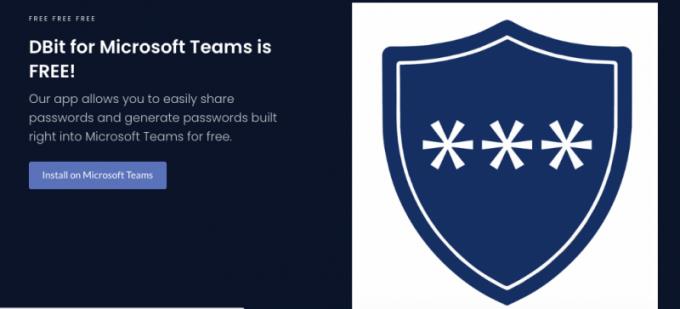
Защо да споделяте парола? Изглежда смешно, че винаги ни казват никога да не споделяме паролите си с никого, но ето приложение, направено за споделяне на пароли. Е, членовете на екипа споделят пароли за достъп до ресурсите на екипа. Например, ако имате нужда от достъп до административен имейл акаунт или изглед на таблото за управление, администраторът може да ви изпрати временна парола за еднократен достъп през Dbit.
Вместо да оставяте информация за влизане на бюрото, за да я види светът, Dbit е цифровото и частно решение. Работи добре за вашия екип, независимо дали е съставен от пет или петнадесет, и няма много да го управлявате!
За щастие този инструмент може да се интегрира с Microsoft Teams и също няма значителна крива на обучение.
За да използвате и интегрирате Dbit, ще ви трябва или училищен, или работен акаунт в Microsoft 360/Екипи.
От вашето табло за управление на Microsoft Teams отидете на Приложения.
Потърсете и изберете Dbit.
Под приложението щракнете върху Добавяне.
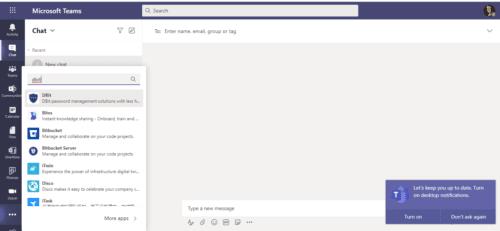
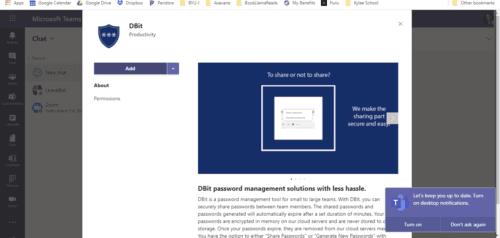
Това е всичко, което трябва да направите!
След като сте добавили Dbit към вашия акаунт в Teams, нека научим как да се възползвате от него.
На вашето табло за управление на Microsoft Teams отидете до Teams в лентата с инструменти вляво.
Изберете Dbit.
В чата се предлагат две опции: Споделете парола и Генерирайте парола.
За да изпратите парола на някого, независимо дали е нова или не, маркирайте лицето със символа @.
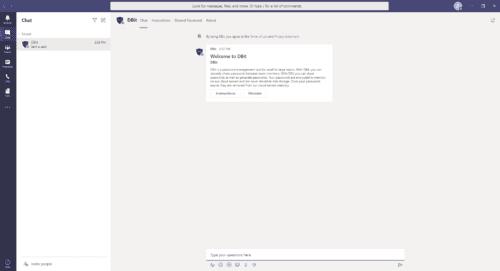
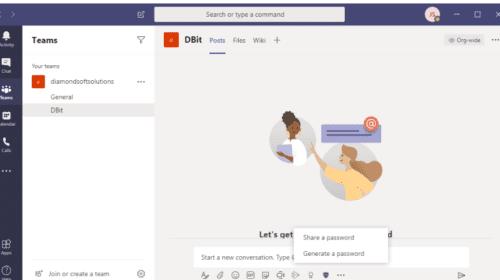
Изберете Споделяне на парола.
Ще попълните формуляр. Въведете самата парола, за какво е паролата и времето, в което ще изтече.
Щракнете върху Изпращане.
Формулярът ще бъде вграден в съобщение и изпратен до избрания от вас получател. Всичко, което трябва да направят, е да извлекат парола, за да я видят.
Можете да принудите паролата да изтече преди предварително зададеното време, като изберете Принудително изтичане.
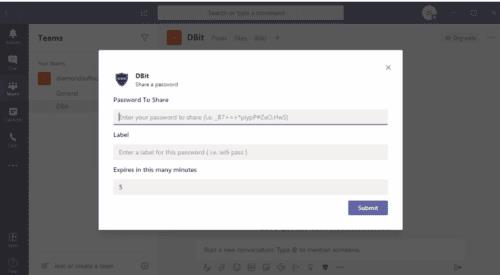
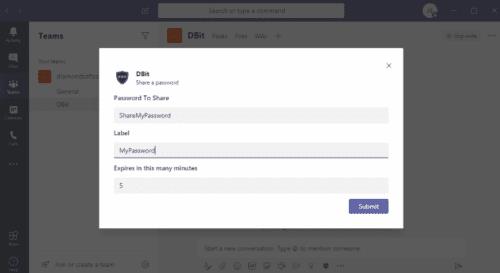
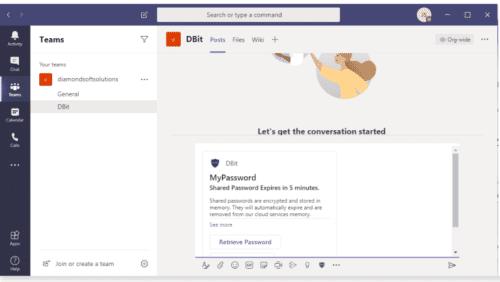
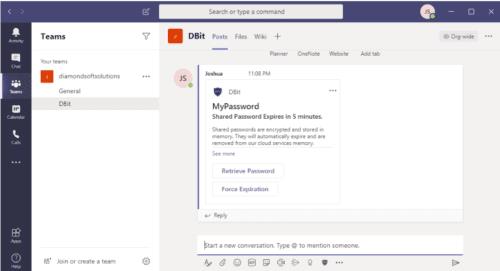
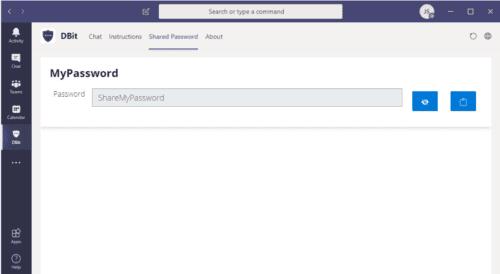
Генериране на парола следва предимно същите стъпки като Споделяне на парола. Единствената разлика е, че създавате нова парола, вместо да споделяте съществуваща.
Изберете Генериране на парола.
Формуляр ще ви подкани да попълните броя на знаците за това, което ще бъде уникално генерирана парола. Ако искате да добавите специални знаци (%, &, * и т.н.) към паролата, уверете се, че квадратчето за отметка е избрано.
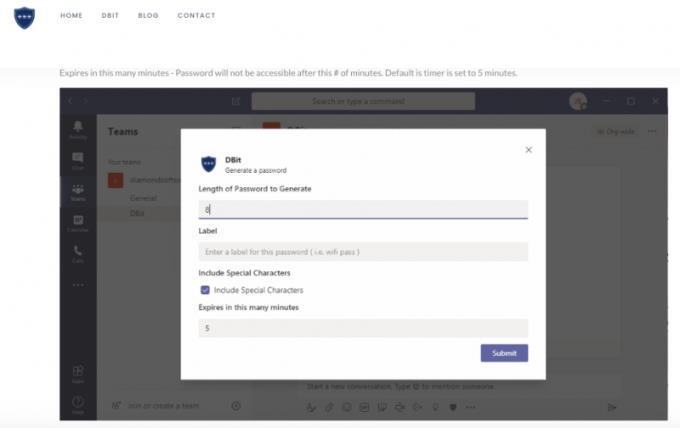
Добавете етикет към паролата, за да посочите за какво се използва.
Изберете времето на изтичане.
Щракнете върху Изпращане.
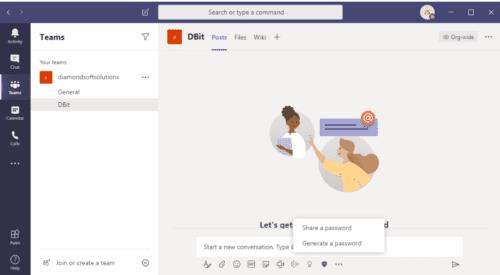
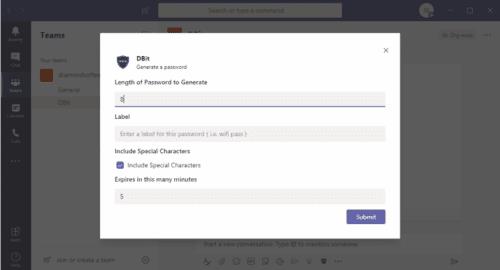
Можете да видите паролите, които сте споделили с членовете на екипа. Не забравяйте обаче, че тези пароли най-вероятно ще са изтекли.
За да видите паролите, които сте споделили с членовете на екипа, отидете на опцията Dbit отляво на лентата с инструменти на Microsoft Teams. Това е различно от първия изглед на Dbit, който се намира в Teams. В този изглед ще видите четири различни опции в горната част: чат, инструкции, споделена парола и информация.
Отидете в раздела Споделена парола.
Щракнете върху иконата на окото, за да се покаже паролата.
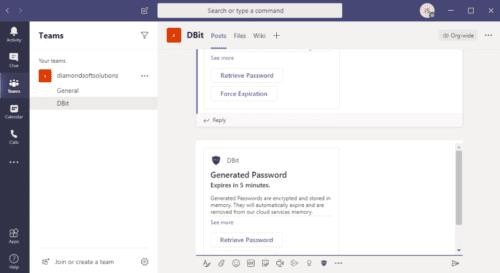
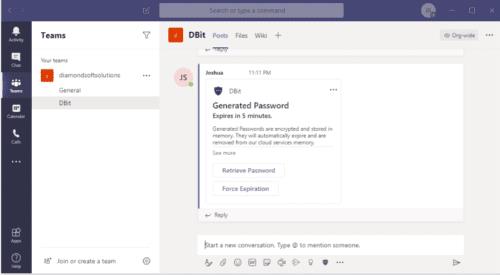
Нека си го кажем, хакването се случва през цялото време и не винаги грешката на потребителя го причинява. Някои хора просто знаят как да влязат в сървъри. Ето защо Dbit гарантира, че неговите мерки за криптиране са най-добрите. Когато паролите се съхраняват в техния облак, те са криптирани със сигурност AES-256 и, когато се изпращат до членовете на вашия екип, чрез HTTPS.
AES сигурността е основен метод за криптиране за държавната киберсигурност и е създаден за правителството на САЩ. Строго секретната информация трябва да бъде криптирана с AES-192 или AES-256. Това е доста добър начин по отношение на криптирането на данни. Той е безплатен, гъвкав и се знае, че устоява добре на атаки.
Можете лесно да разпознаете HTTPS, тъй като се използва в целия интернет. Това е основен метод за комуникационен протокол, използван за сигурно изпращане на данни. О, но не е ли така започваме нашите URL адреси? Един вид. HTTP е начинът, по който уеб браузърът комуникира с уебсайтове. HTTPS е сигурната версия на това. HTTPS използва SSL, за да запази частното предаване на данни. Това означава, че вашият бизнес няма да бъде видян от света.
Ако имате нужда от сигурен и лесен начин за споделяне на пароли, особено ако работите дистанционно от вкъщи, помислете за това лесно решение за управление на пароли. Не е трудно да се научи и е много сигурно.
Научете как да поправите кода за грешка на OneDrive 0x8004de88, за да можете отново да използвате вашето облачно хранилище.
Намерете тук подробни инструкции за промяна на User Agent String в браузъра Apple Safari за MacOS.
Често ли получавате грешката „Съжаляваме, не можахме да се свържем с вас“ в MS Teams? Опитайте тези съвети за отстраняване на проблеми, за да се отървете от този проблем сега!
В момента не е възможно да се деактивират анонимни въпроси в събитията на живо в Microsoft Teams. Дори регистрираните потребители могат да задават анонимни въпроси.
Ако LastPass не успее да се свърже с своите сървъри, изчистете локалния кеш, актуализирайте мениджъра на пароли и деактивирайте разширенията на браузъра си.
Spotify може да бъде досадно, ако се отваря автоматично всеки път, когато стартирате компютъра си. Деактивирайте автоматичното стартиране, като следвате тези стъпки.
За много потребители, актуализацията 24H2 прекратява автоматичния HDR. Тази ръководство обяснява как можете да решите този проблем.
Трябва ли да планирате повтарящи се срещи в MS Teams с едни и същи участници? Научете как да настроите повтаряща се среща в Teams.
Ние ви показваме как да промените цвета на маркирането за текст и текстови полета в Adobe Reader с това ръководство стъпка по стъпка.
Чудите се как да интегрирате ChatGPT в Microsoft Word? Това ръководство показва точно как да го направите с добавката ChatGPT за Word в 3 лесни стъпки.







